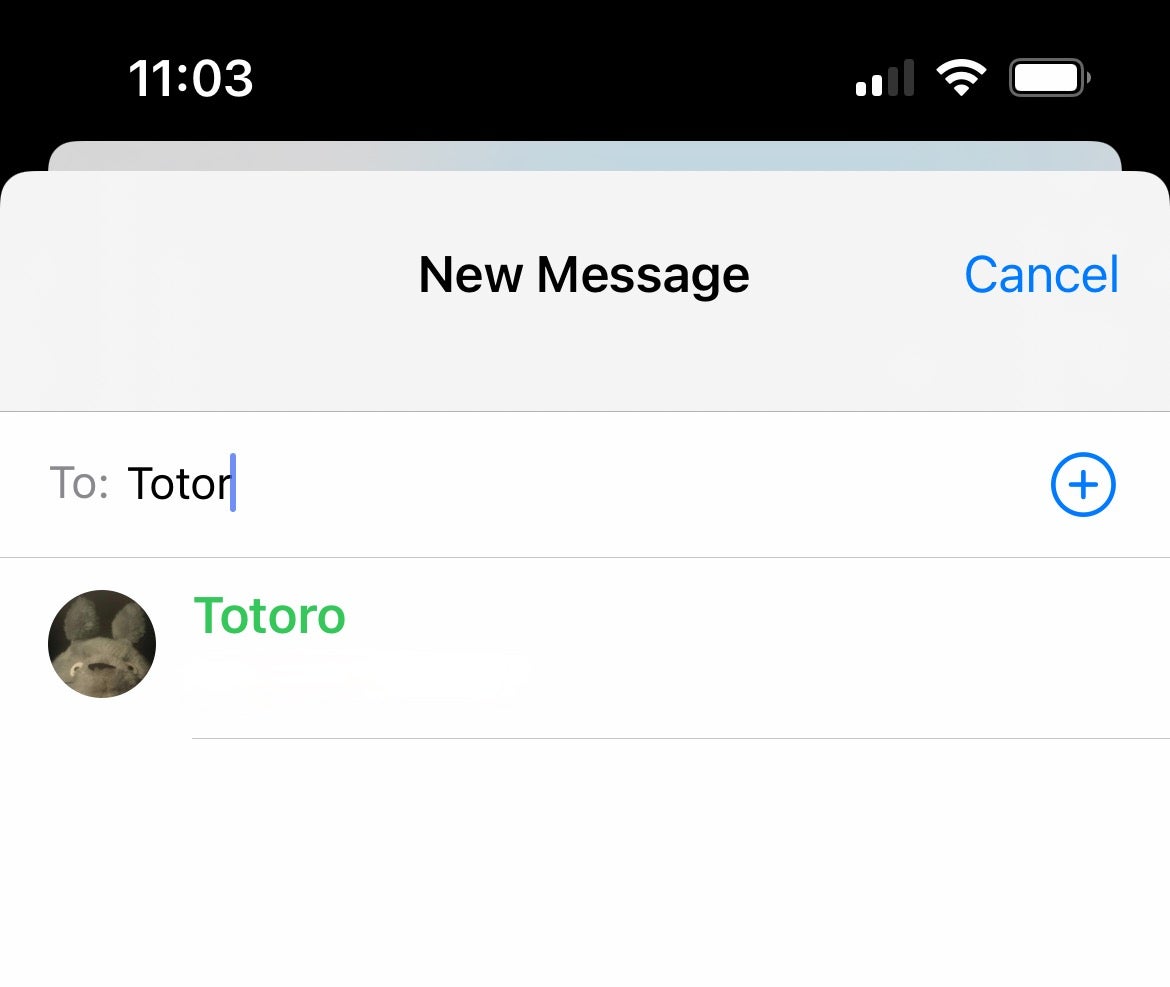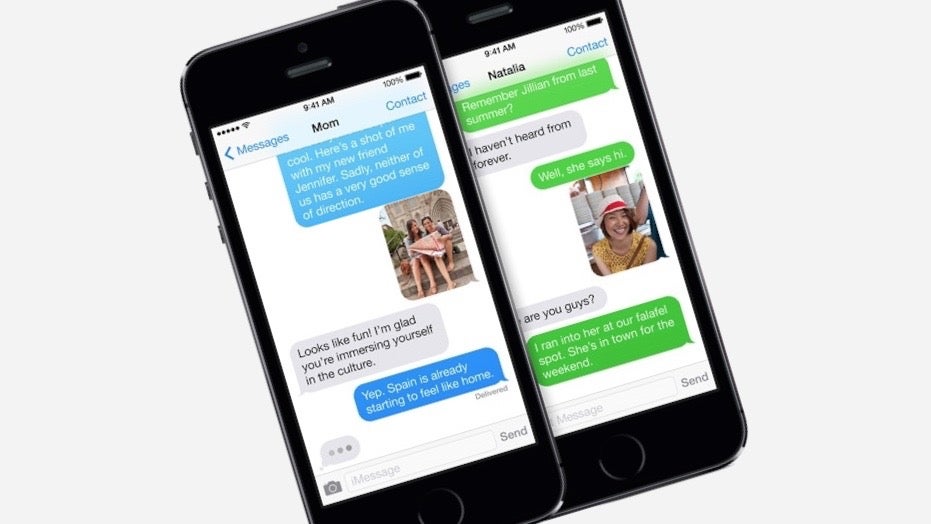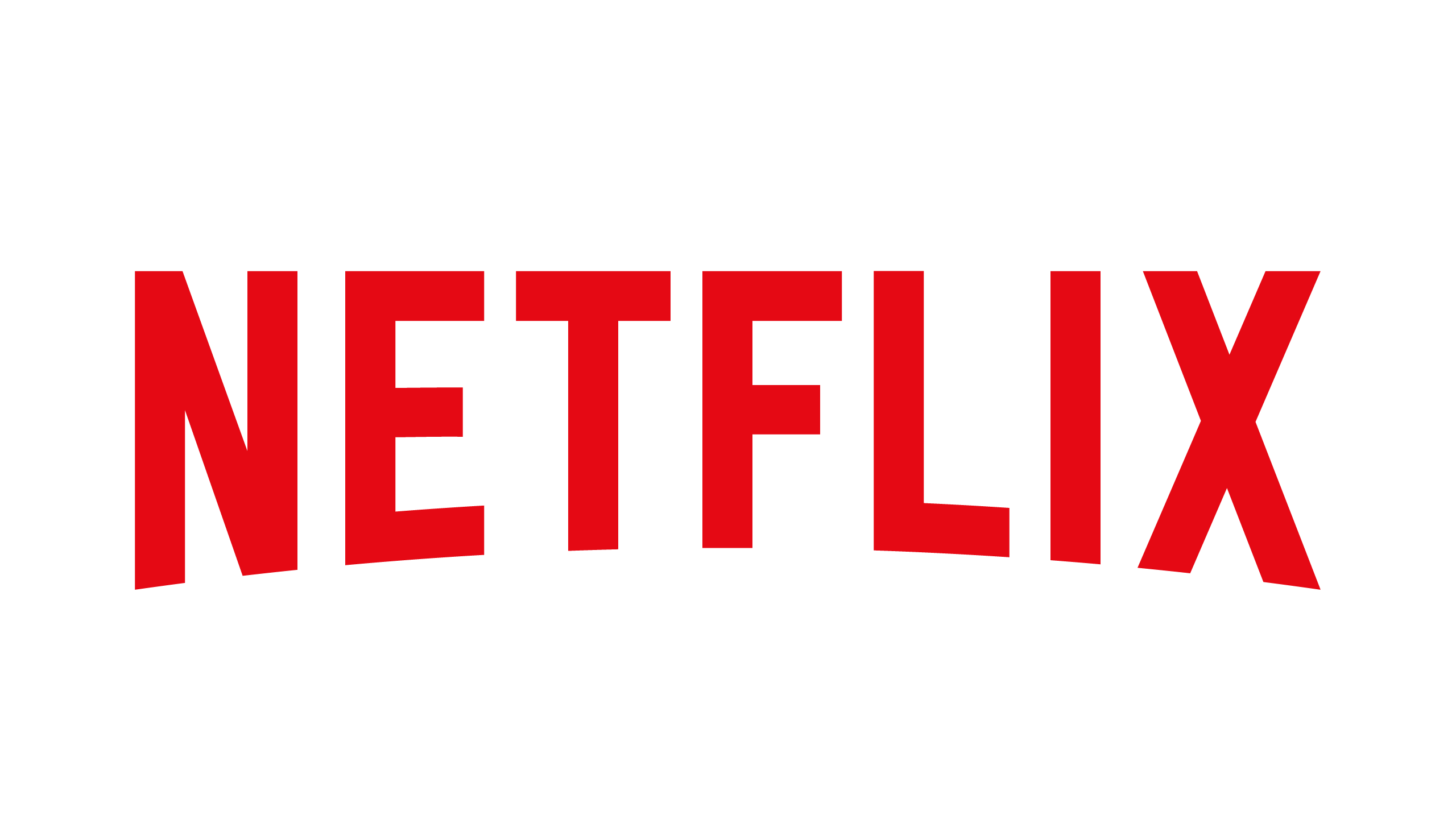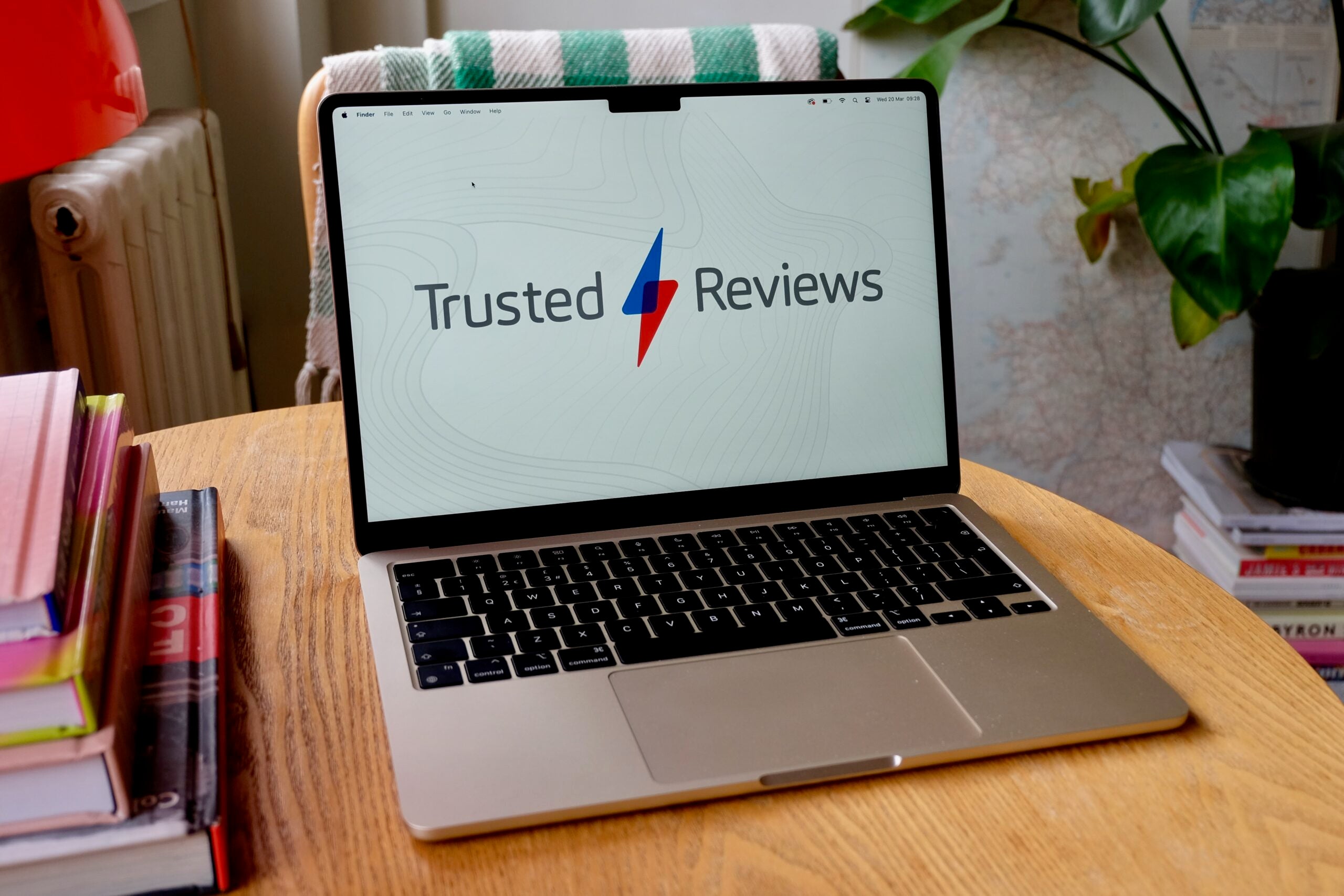¿Quiere enviar el mismo mensaje de texto a varias personas sin iniciar un chat grupal? ¿Quizás solo desea transmitir una información palabra por palabra?
Claro, siempre hay copiar y pegar, e incluso podrías tomar una captura de pantalla del mensaje y enviarlo. Pero hay una forma mucho más fácil y directa de transmitir dicha información.
Te mostramos cómo reenviar mensajes de texto en el iPhone.
lo que usamos
- Usamos el iPhone 13 Pro, pero estos métodos funcionarán en cualquier iPhone
La versión corta
- Abrir mensaje
- Seleccionar mensaje
- Más y adelante
- Agregar destinatario(s) y enviar
-
Paso
1Mensajes abiertos
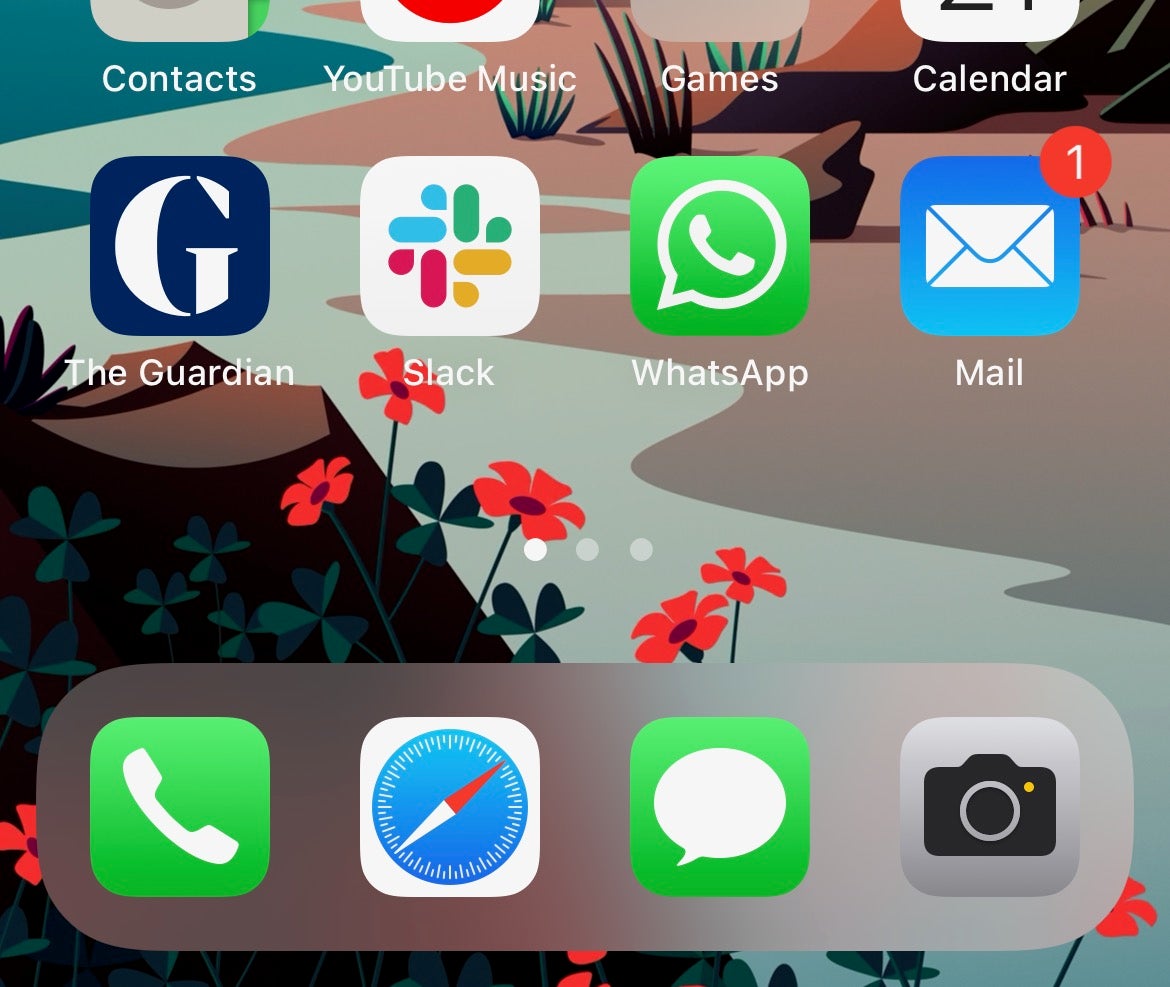
Abra la aplicación Mensajes y seleccione el hilo de mensajes que contiene el mensaje de texto que desea reenviar.
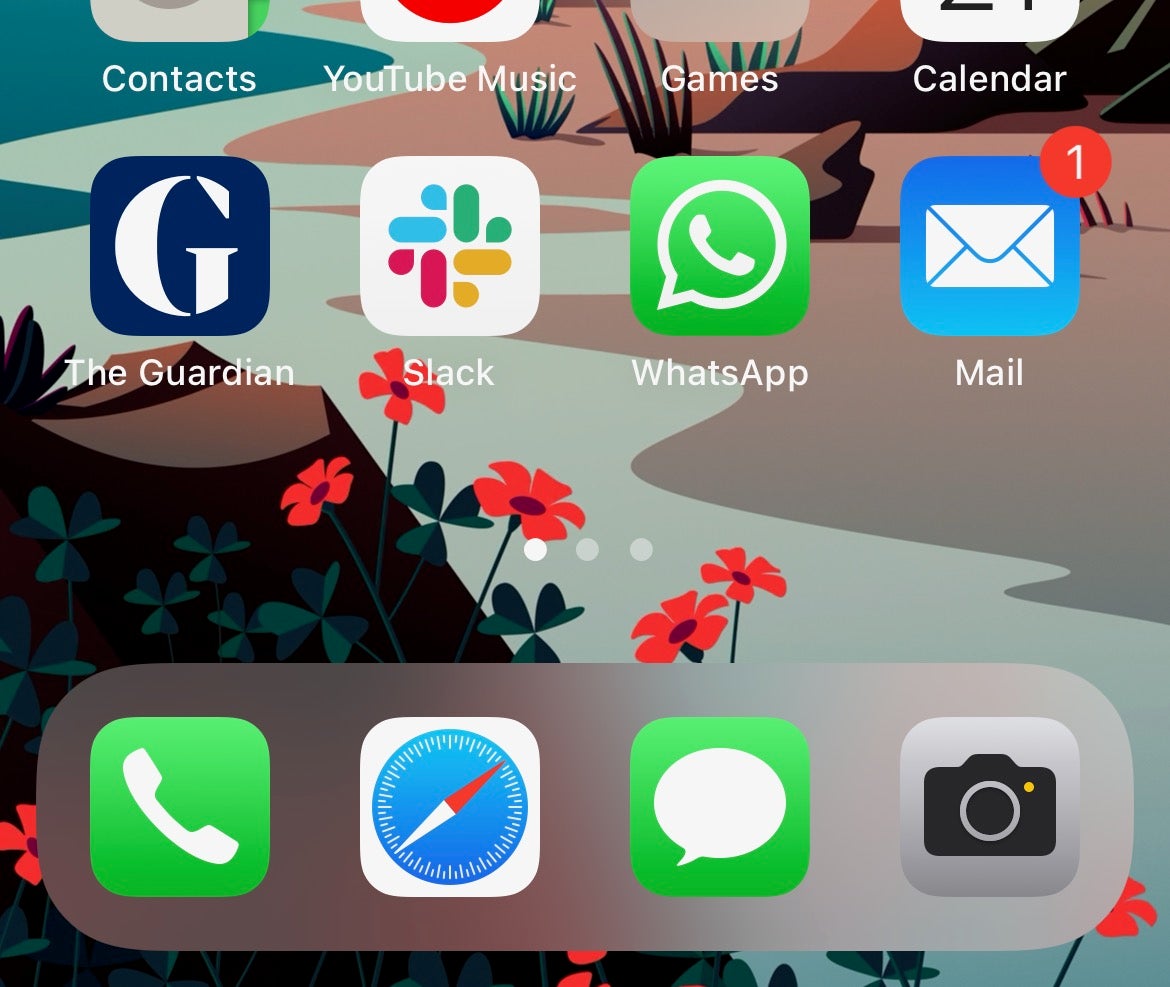
-
Paso
2Seleccionar mensaje
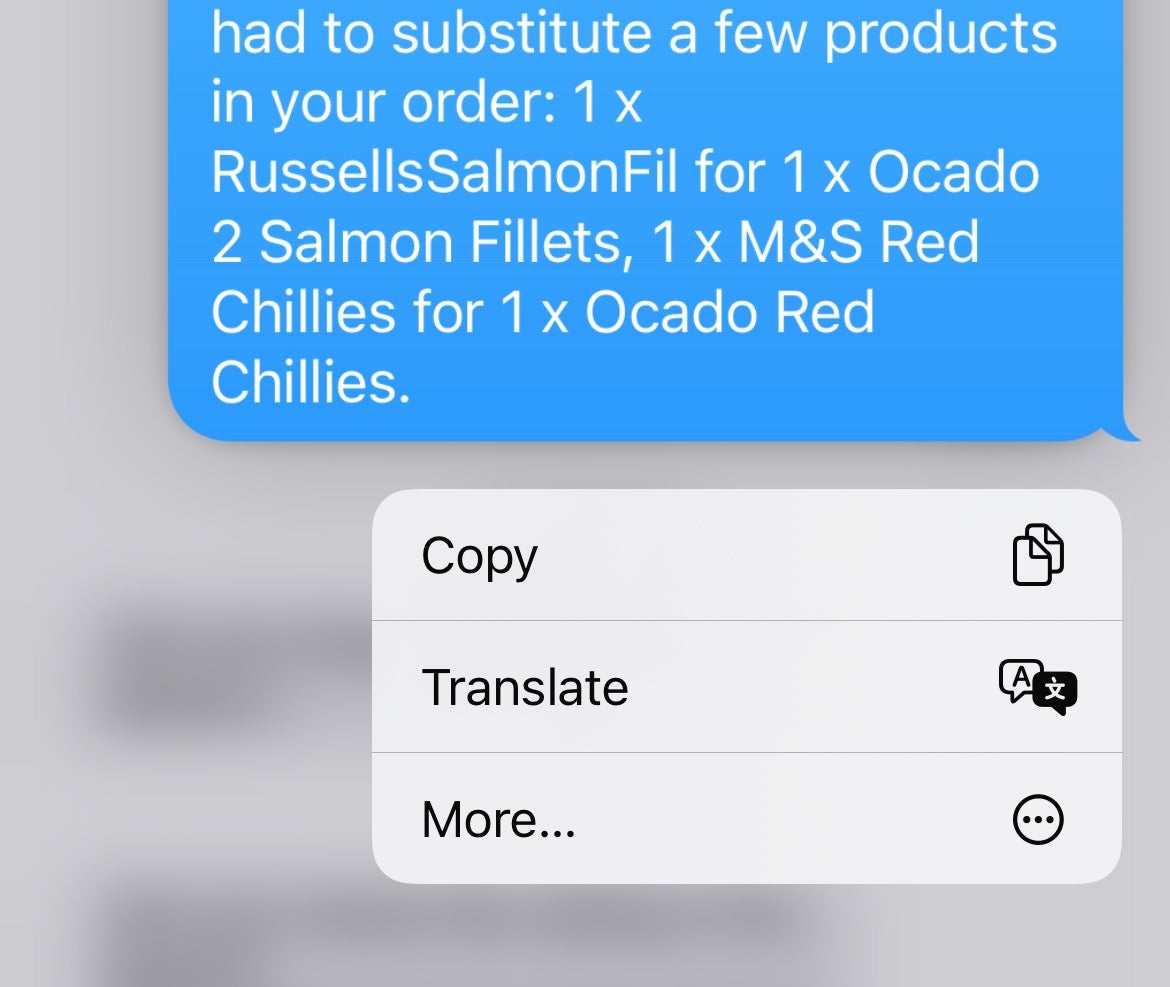
Mantenga presionado el mensaje preciso que desea reenviar. Todos los demás mensajes sobre la amenaza ahora deberían desvanecerse y aparecerán un par de menús emergentes.
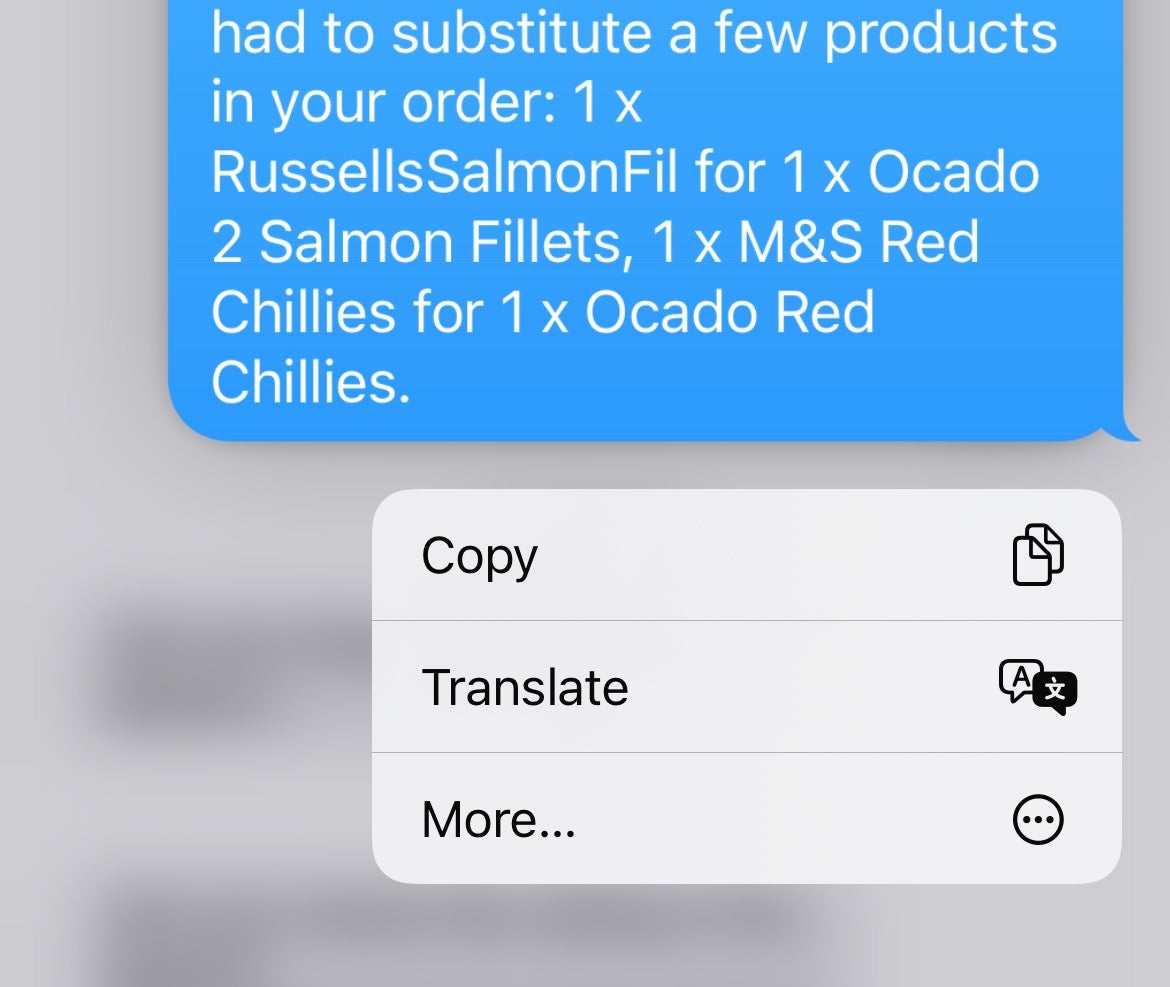
-
Paso
3Más y Adelante
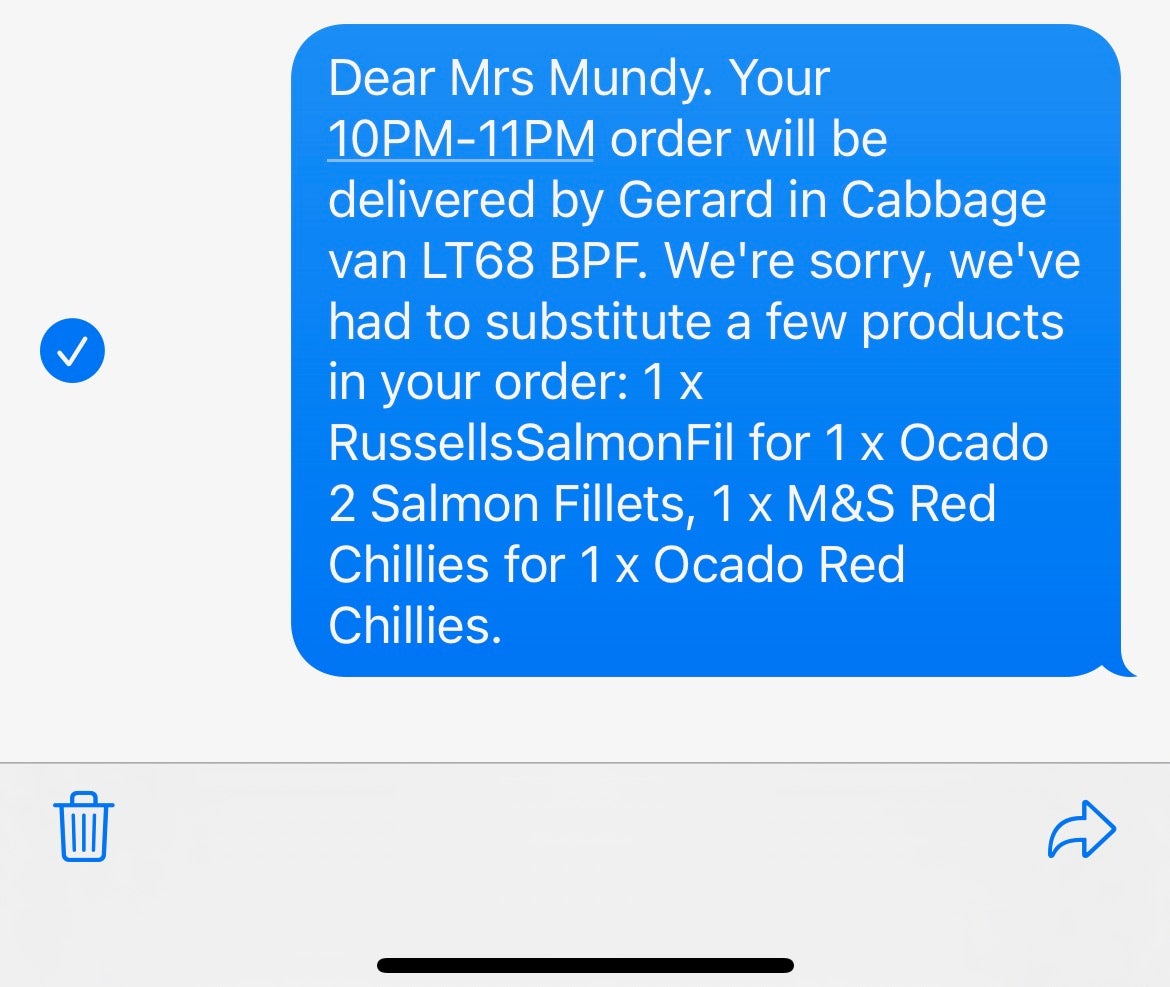
Toque Más, luego toque la flecha hacia adelante en la esquina inferior derecha.
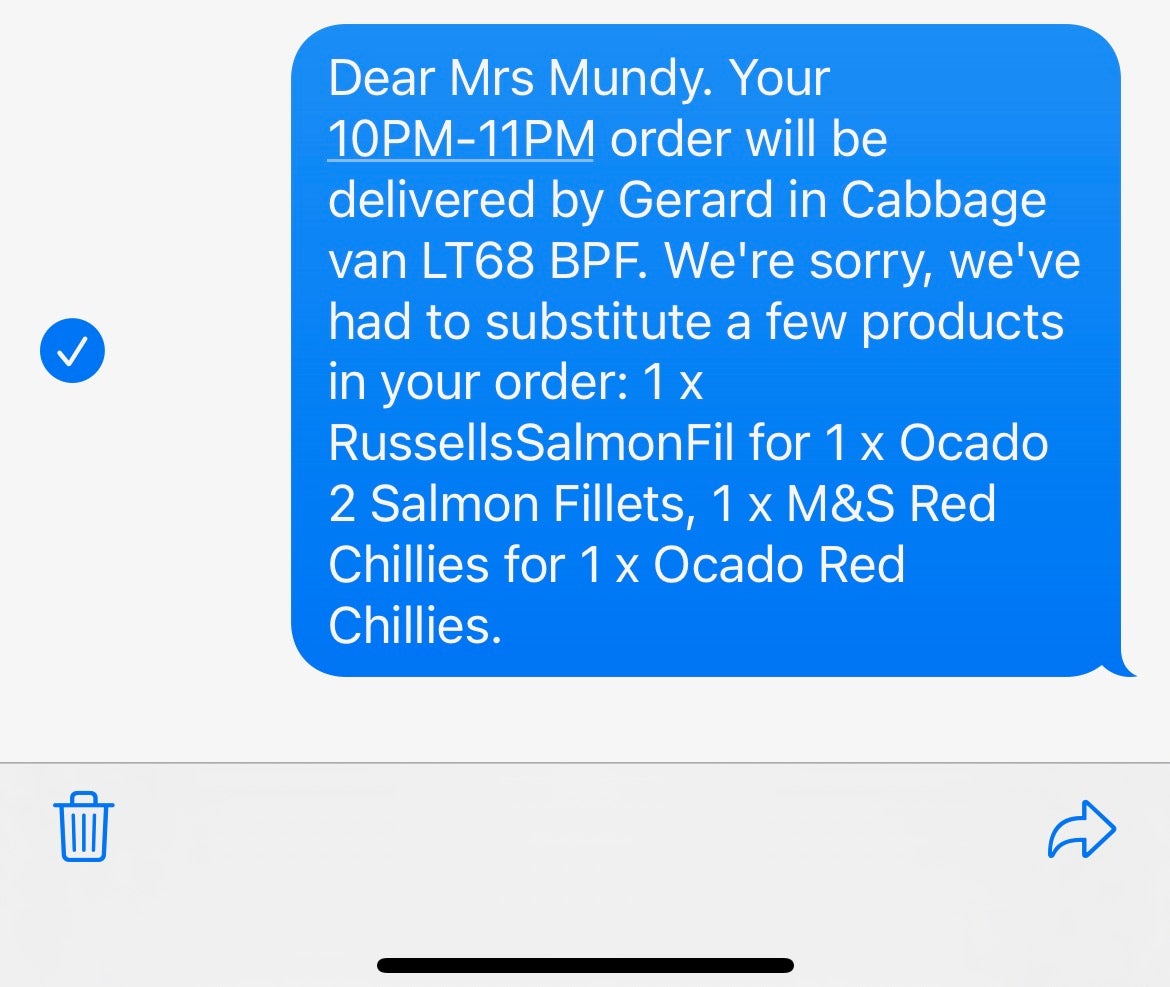
-
Paso
4Agregar destinatario(s) y enviar
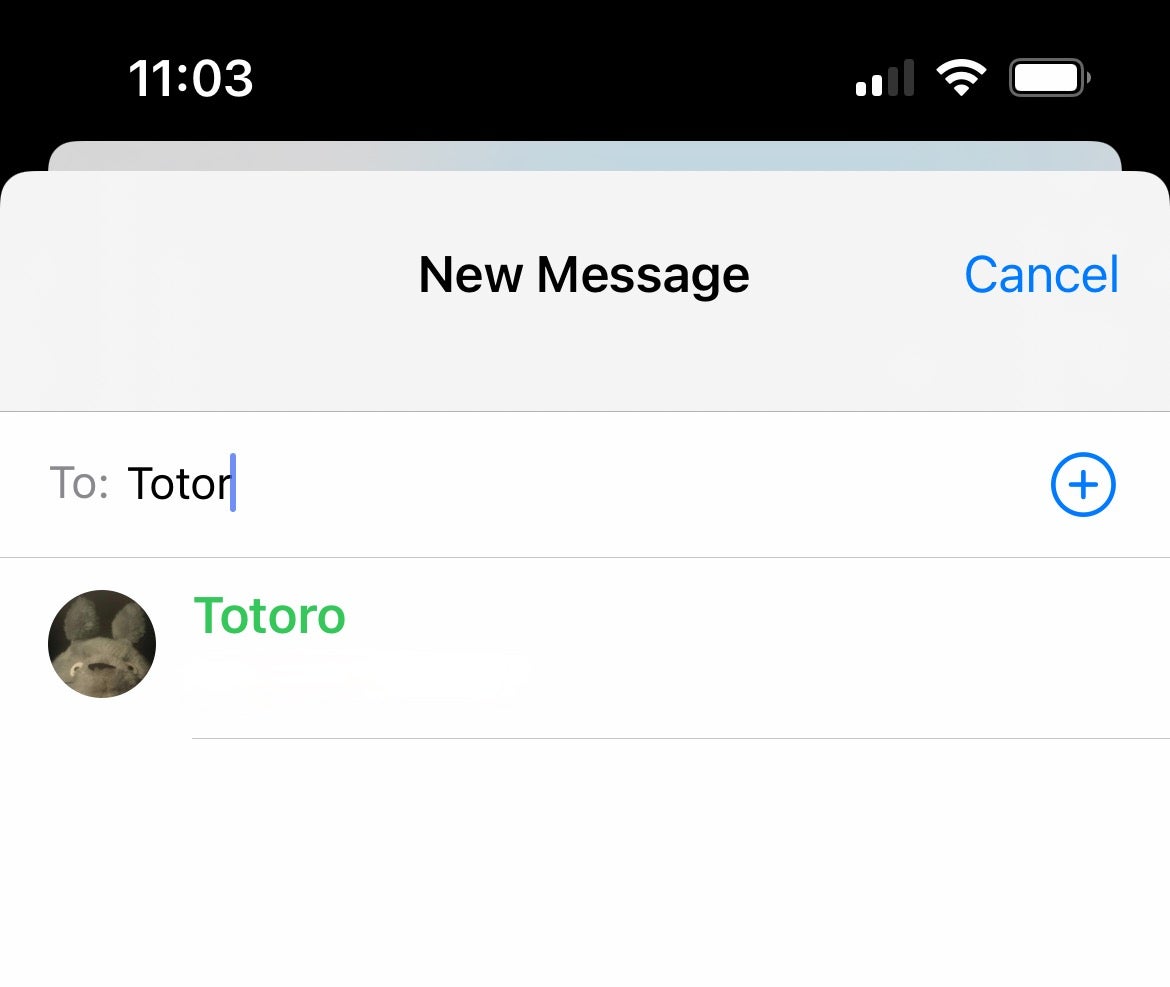
Escriba su(s) destinatario(s) deseado(s), o presione el ícono + para seleccionar de su lista de contactos. Ahora presione Enviar para reenviar su mensaje.